引言
随着科技的不断发展,操作系统作为电脑的核心组件,其稳定性和性能对用户体验至关重要。华硕作为知名电脑制造商,其Windows系统的更新为用户提供了更多便利和安全性。本文将详细介绍华硕Windows系统更新的方法,帮助您轻松完成系统升级,告别繁琐的操作。
更新前的准备工作
1. 确认系统版本
在开始更新之前,请先确认您的电脑正在运行的Windows系统版本。您可以通过以下步骤查看:
点击“开始”菜单,选择“设置”。
在设置菜单中,选择“系统”。
在左侧菜单中选择“关于”,然后在右侧找到“Windows规格”下的“版本”信息。
2. 检查硬件兼容性
在更新前,请确保您的电脑硬件支持即将更新的Windows版本。您可以访问微软官方网站或华硕官方网站查看详细兼容性信息。
3. 备份重要数据
在更新前,请备份电脑中的重要数据,以防止更新过程中数据丢失。
更新方法
1. 使用Windows Update
步骤一:开启Windows Update
点击“开始”菜单,选择“设置”。
在设置菜单中,选择“更新与安全”。
在左侧菜单中选择“Windows Update”。
步骤二:检查更新
在Windows Update页面,点击“检查更新”。
系统会自动检查是否有可用的更新。
步骤三:安装更新
如果检测到更新,请点击“安装更新”。
按照提示完成更新过程。
2. 使用微软官方ISO文件
步骤一:下载ISO文件
访问微软官方网站,下载适用于您电脑的Windows ISO文件。
步骤二:创建USB启动盘
使用第三方软件(如 Rufus)创建USB启动盘。
步骤三:安装Windows系统
将USB启动盘插入电脑,重启电脑并从USB启动盘启动。
按照提示完成Windows系统的安装。
3. 使用华硕官方更新工具
步骤一:下载更新工具
访问华硕官方网站,下载适用于您电脑型号的官方更新工具。
步骤二:运行更新工具
双击运行下载的更新工具,按照提示完成更新过程。
结语
通过以上方法,您可以轻松完成华硕Windows系统的更新。在更新过程中,请确保遵循操作步骤,以免造成不必要的麻烦。祝您更新顺利!